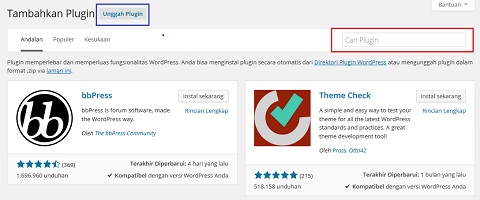Cara Download Plugin dari Dashboard WP – Bagi anda yang baru saja install blog wordpress tentu anda harus menyesuaikan tampilan wordpress anda, dalam hal ini wordpress yang selalu dengan identik kata plugin tentu anda ingin juga menggunakan plugin yang salah satu layanan dari wordpress.
Sebetulnya cara download plugin dari wordpress itu sangat mudah saja karena di dashboard wp sudah dipermudah. Namun bila anda masih bingung sebaiknya ikuti beberapa langkah dibawah ini, berikut ini cara download plugin dari dashboard wp
Cara Download Plugin dari Dashboard WP / WordPress
1. Login ke halaman dashboard WP.
2. setelah anda berada dihalaman WordPress silahkan scroll ke bawah cari navigasi plugin.
3. Setelah anda mendapatkannya dalam menu navigasi ini setidaknya ada 3 fitur yaitu
- Plugin yang sudah terpasang.
- Add new Plugin
- dan Editing atau editor.
4. Silahkan pilih menu nomor 2 untuk download plugin.
5. Setelah anda memilih menu nomor 2 ada akan berada di halaman seperti dibawah ini.
Warna Biru : menu ini untuk upload plugin bila mana anda mempunyai plugin yang sudah anda download. anda bisa menggunakan menu ini untuk upload
Warna Merah : pada kolom pencarian anda bisa mencari plugin yang ingin anda inginkan. misalnya anda ingin download plugin SEO maka anda bisa menulis kata “SEO” kemudian enter. maka anda akan mendapatkan banyak rekomendasi plugin seo dari wordpress.
Jika anda sudah menemukan plugin yang anda dapat, sekarang anda bisa klik install untuk mulai download plugin dari dashboard WP. proses mungkin ada yang lama dan ada juga yang cepat semua sesuai dengan ukuran plugin yang anda download.
6. Setelah download plugin selesai anda disuruh untuk aktifasi. silahkan lakukan aktifasi untuk menggunakan plugin yang sudah anda download. sampai disini anda sudah berhasil untuk download plugin dari dashboard WP (wordpress). bila anda kesulitan anda bisa simak video cara download plugin dari dashboard wordpress berikut ini:
Itulah langkah-langkah untuk download plugin dari dashboard wordpress. untuk cara install theme atau template anda bisa merujuk ke halaman cara install / upload template wordpress mudah. demikian tutorial kali ini semoga bisa membantu. untuk cara install plugin dari DirectAdmin nanti akan saya bahas di artikel berikutnya.